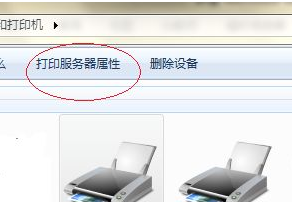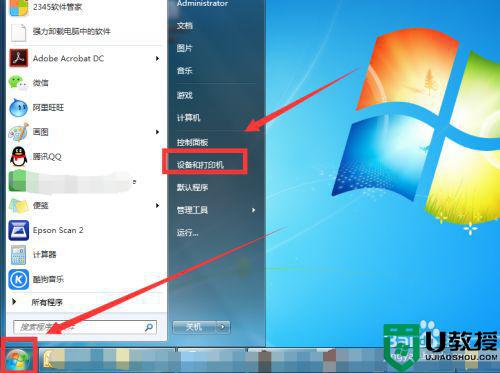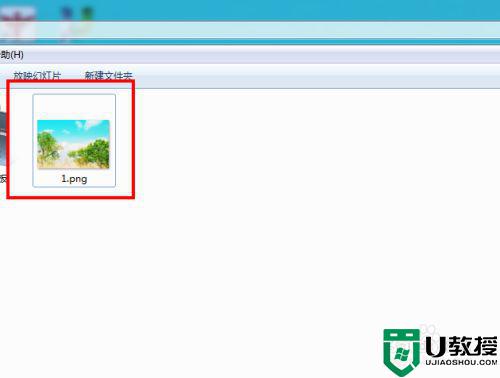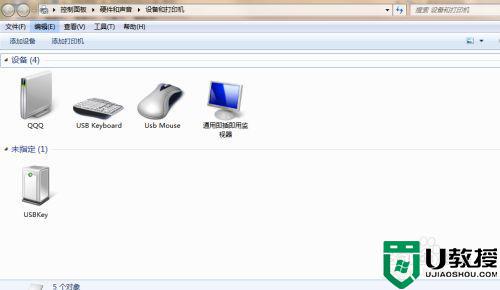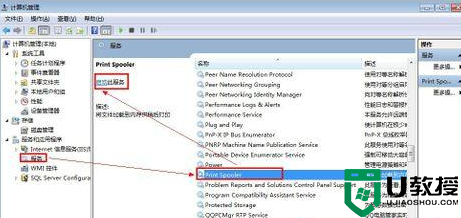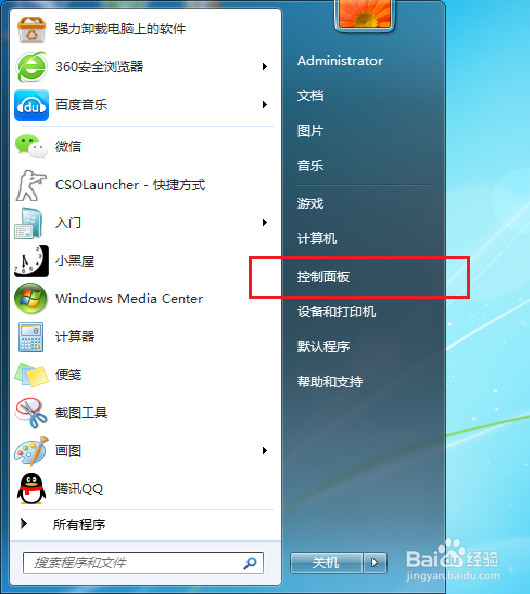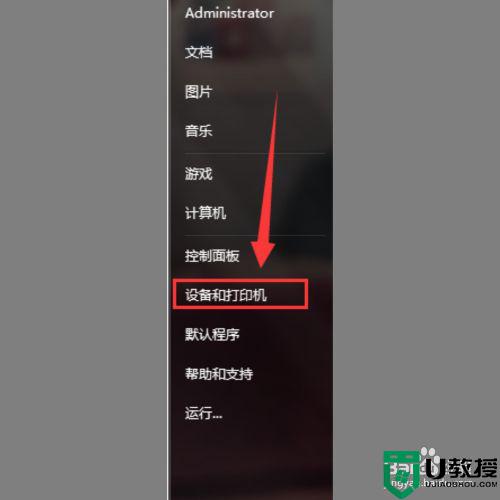win7打印测试页可以不能打印文档的解决教程
时间:2021-06-30作者:huige
一般我们在电脑中安装打印机之后,都会答应一些测试页是否可以正常打印文件,不过有win7系统小伙伴却遇到打印测试页可以,但是不能打印文档,不知道遇到这样的问题该怎么办,经过分析可能是打印机驱动不是官方驱动或者驱动兼容性有问题,现在跟着小编来学习一下win7打印测试页可以不能打印文档的解决教程。
具体步骤如下:
1、我们在打印机安装的电脑上,点击设备和打印机。
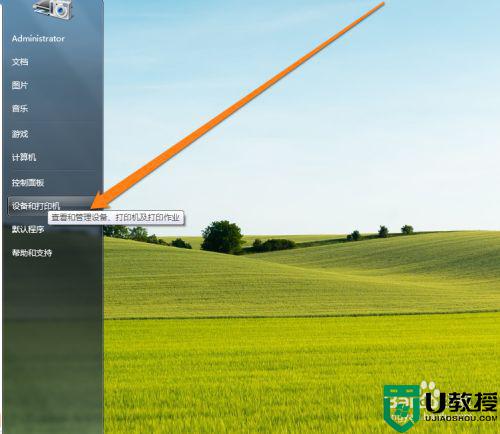
2、进入打印机的页面,点击系统安装的打印机。

3、在打印机的的菜单页面,点击删除打印机。

4、点击删除的按钮后,确认删除打印机。

5、删除打印机后,点击打印机服务器图标。

6、在驱动管理中,再次删除打印机的驱动。

7、驱动删除后,重启电脑系统,到打印机的官方网站。

8、下载打印机的驱动,重新安装打印机的驱动,完成驱动的安装,再次分享打印机。

上述便是win7打印测试页可以不能打印文档的解决教程,遇到相同情况的小伙伴们可以尝试上面的方法来进行解决,更多精彩内容欢迎继续关注本站!